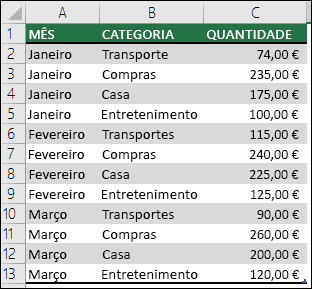Criar um Gráfico Dinâmico
Aplica-se A
Por vezes, é difícil vislumbrar o panorama geral quando os seus dados em bruto ainda não foram resumidos. O seu primeiro impulso pode ser criar uma Tabela Dinâmica mas nem todas as pessoas podem consultar os números numa tabela e ver rapidamente o que se está a passar. Os gráficos dinâmicos são uma excelente forma de adicionar visualizações aos seus dados.

Criar um Gráfico Dinâmico
-
Selecione uma célula na sua tabela.
-
Selecione Inserir e escolha
-
Selecione onde pretende que o Gráfico Dinâmico seja apresentado.
-
Selecione OK.
-
Selecione os campos a apresentar no menu.
|
Dados de despesas domésticas |
Gráfico dinâmico correspondente |
|
|
|
Criar um gráfico a partir de uma tabela dinâmica
-
Selecione uma célula na sua tabela.
-
Selecione Inserir e selecione Gráfico Dinâmico.
-
Selecione um gráfico.
-
Selecione OK.
Para criar um gráfico dinâmico no Mac, terá de criar primeiro uma tabela dinâmica e, em seguida, inserir um gráfico. Quando tiver concluído, o gráfico irá comportar-se como um gráfico dinâmico, caso altere os campos na lista de Campos da tabela dinâmica.
-
Crie uma tabela dinâmica se ainda não tiver uma.
-
Selecione uma das células na tabela dinâmica.
-
No separador Inserir, clique num botão para inserir uma coluna, uma linha, um gráfico circular ou um gráfico de radar. Tenha em atenção que outros tipos de gráficos não funcionam com as tabelas dinâmicas neste momento. Por exemplo, os gráficos treemap, os gráficos estatísticos e os gráficos de combinação ainda não funcionam com as tabelas dinâmicas.
-
Depois de inserir uma coluna, uma linha, um gráfico circular ou um gráfico de radar, pode dinamizá-lo ao alterar ou mover os campos com a lista de Campos da tabela dinâmica.
-
Também pode filtrar dados numa tabela dinâmica e utilizar segmentações de dados. Quando o fizer, o gráfico também será filtrado.
Para criar um Gráfico Dinâmico no Excel para a Web, primeiro terá de criar uma Tabela Dinâmica. Para o fazer, consulte Criar uma Tabela Dinâmica para analisar dados de folhas de cálculo.
-
Selecione uma célula na Tabela Dinâmica.
-
No separador Inserir , selecione o menu pendente Inserir Gráfico , e, em seguida, clique em qualquer opção de gráfico.
O gráfico será apresentado agora na folha de cálculo. Ao clicar em qualquer parte do gráfico, o separador Gráfico é apresentado no friso. Pode utilizar qualquer uma das opções no separador Gráfico para modificar o gráfico.
Consulte Também
Precisa de mais ajuda?
Pode sempre colocar uma pergunta a um especialista da Comunidade Tecnológica do Excel ou obter suporte nas Comunidades.
Consulte Também
Utilizar a Lista de Campos para dispor campos numa Tabela Dinâmica
Utilizar segmentações de dados para filtrar dados
Criar uma linha cronológica de Tabela Dinâmica para filtrar datas